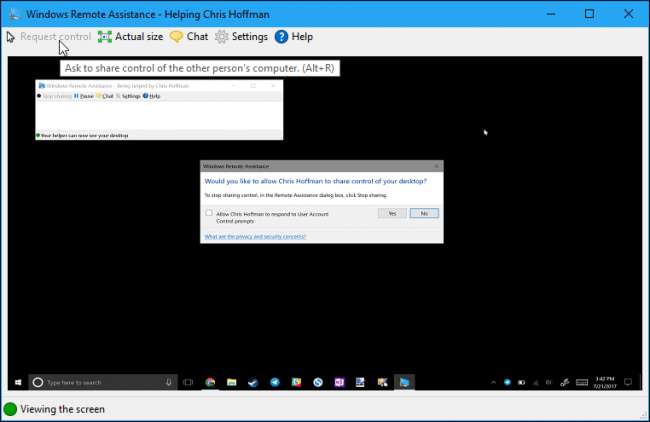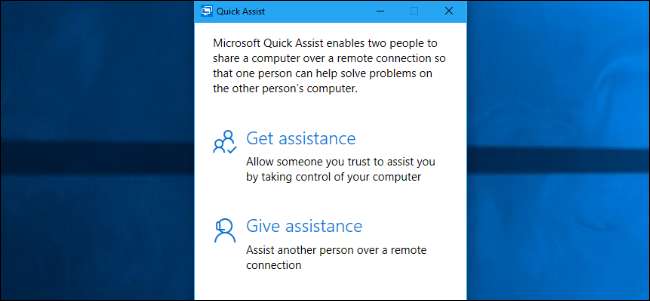
Windows tilbyder et par indbyggede værktøjer til udførelse af fjernhjælp via Internettet. Disse værktøjer giver dig mulighed for at tage fjernbetjening af en anden persons computer, så du kan hjælpe dem med at foretage fejlfinding, mens du er i telefonen med dem. De fungerer på samme måde som Fjernskrivebord , men er tilgængelige i alle Windows-udgaver og er nemme at konfigurere.
RELATEREDE: De bedste værktøjer til nemt at udføre ekstern teknisk support
Hvis du begge bruger Windows 10, kan du bruge den indbyggede "Quick Assist" -app til at gøre dette. Hvis en af jer bruger Windows 7 eller 8, kan du bruge den ældre Windows Remote Assistance. Windows Remote Assistance er stadig inkluderet i Windows 10, bare hvis du har brug for det.
Bemærk, at begge funktioner kræver, at den anden person hjælper med at starte forbindelsen. Du kan ikke bare oprette forbindelse eksternt, når du vil - dit familiemedlem eller din ven skal sidde ved pc'en for at give dig adgang, når du opretter forbindelse. Du får brug for det en anden ekstern desktop-løsning hvis du vil oprette forbindelse, når du vil uden brug for den anden persons hjælp.
Hvis I begge har Windows 10: Brug Quick Assist
RELATEREDE: Hvad er nyt i Windows 10s jubilæumsopdatering
Windows 10s nye "Quick Assist" -funktion er sandsynligvis den nemmeste måde at komme i gang, så længe du begge bruger Windows 10 med Jubilæumsopdateringen installeret, er dette den mulighed, vi anbefaler.
Sådan begynder du at hjælpe nogen
Åbn først Quick Assist-applikationen ved at søge i din Start-menu efter "Quick Assist" og starte Quick Assist-genvejen. Du kan også navigere til Start> Windows-tilbehør> Quick Assist.
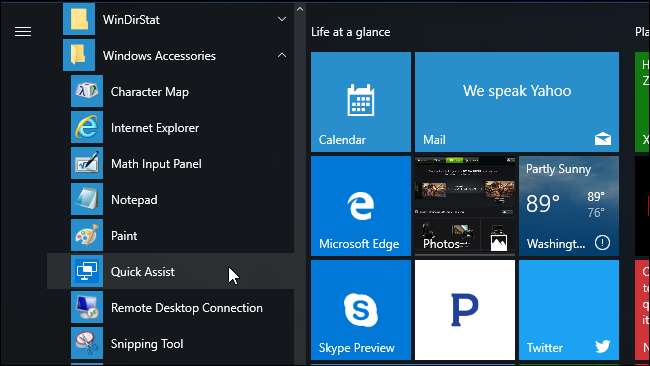
Forudsat at du vil hjælpe en anden ved at få adgang til deres computer eksternt, skal du klikke på "Giv hjælp".
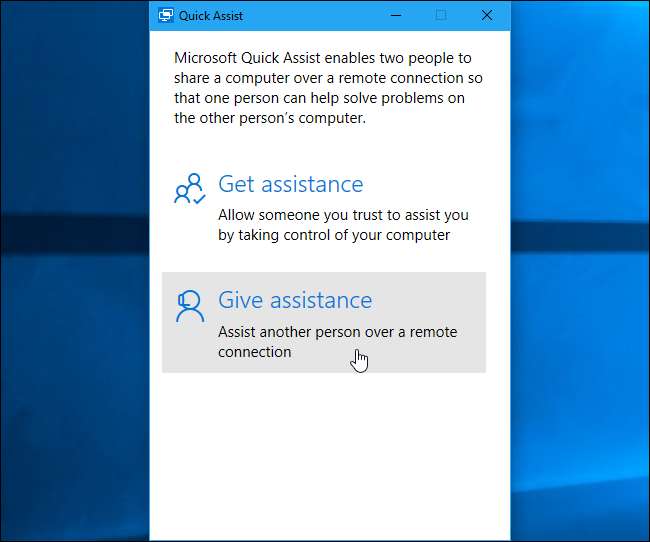
Du bliver derefter nødt til at logge ind med din Microsoft-konto. Når du har gjort det, modtager du en sikkerhedskode, der udløber om ti minutter.
Hvis din kode udløber, kan du altid bare klikke på "Giv hjælp" igen for at få en ny, der er gyldig i yderligere ti minutter.
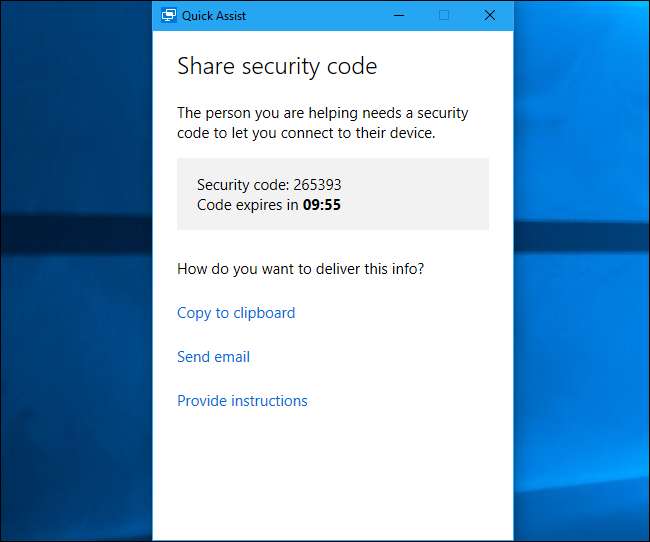
Hvad den anden person skal gøre
Du bliver derefter nødt til at tale din ven eller et familiemedlem ved at åbne Quick Assist-applikationen på deres pc. Du kan gøre dette via e-mail, sms eller på telefonen.
De skal åbne Start-menuen, skrive "Quick Assist" i søgefeltet og starte Quick Assist-applikationen, der vises. Eller de kan navigere til Start> Windows-tilbehør> Quick Assist.
De skal derefter klikke på "Få hjælp" i vinduet Quick Assist, der vises.
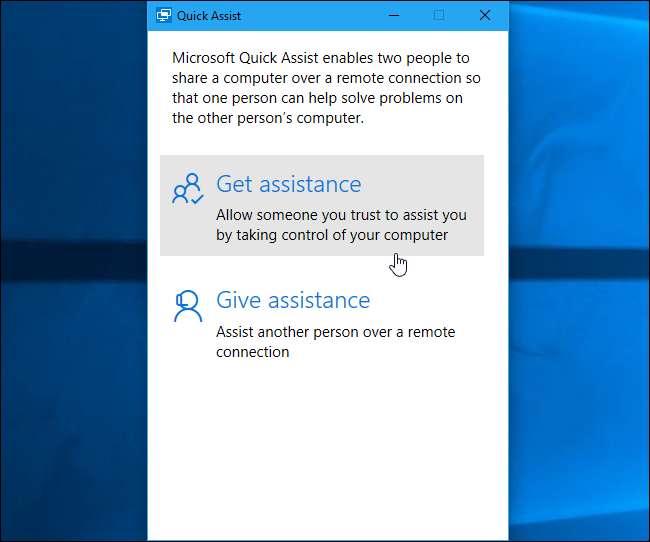
På dette tidspunkt bliver de bedt om at indtaste den sikkerhedskode, du har modtaget. De skal indtaste denne kode inden for ti minutter fra det tidspunkt, du modtog den, ellers udløber koden.
Den anden person vil så se en bekræftelsesprompt, og de bliver nødt til at acceptere at give dig adgang til deres pc.
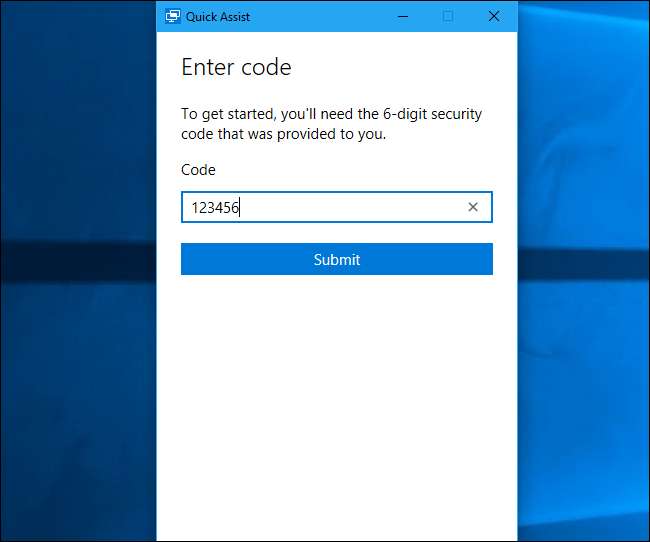
Du er nu forbundet
Forbindelsen oprettes nu. I henhold til dialogboksen Hurtig hjælp kan det tage et par minutter, før enhederne opretter forbindelse, så du bliver muligvis tålmodig.
Når de har gjort det, ser du den anden persons skrivebord vises i et vindue på din computer. Du har fuld adgang til hele deres computer, som om du sad foran den, så du kan starte alle programmer eller få adgang til de filer, de kunne. Du har alle de rettigheder, som computerens ejer har, så du er ikke begrænset til at ændre systemindstillinger. Du kan foretage fejlfinding af deres computer, ændre indstillinger, kontrollere for malware, installere software eller gøre noget andet, du ville gøre, hvis du sad foran deres computer.
I øverste højre hjørne af vinduet ser du ikoner, der giver dig mulighed for at kommentere (tegne på skærmen), ændre størrelsen på vinduet, genstarte computeren eksternt, åbne task manager eller pause eller afslutte Quick Assist-forbindelsen .
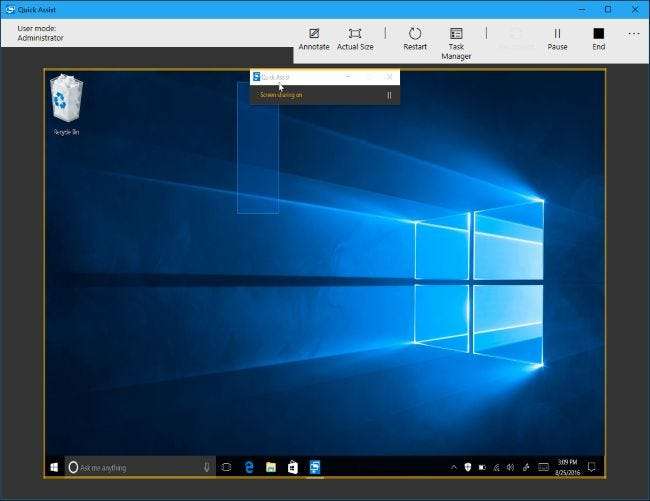
Den anden person kan stadig se sit skrivebord, mens du bruger det, så de kan se, hvad du laver og følge med. Annotationsikonet øverst til højre i vinduet giver dig mulighed for at tegne kommentarer på skærmen for at hjælpe med at kommunikere med den anden person.
Når som helst kan hver person afslutte forbindelsen ved blot at lukke applikationen fra "Quick Assist" -linjen øverst på skærmen.
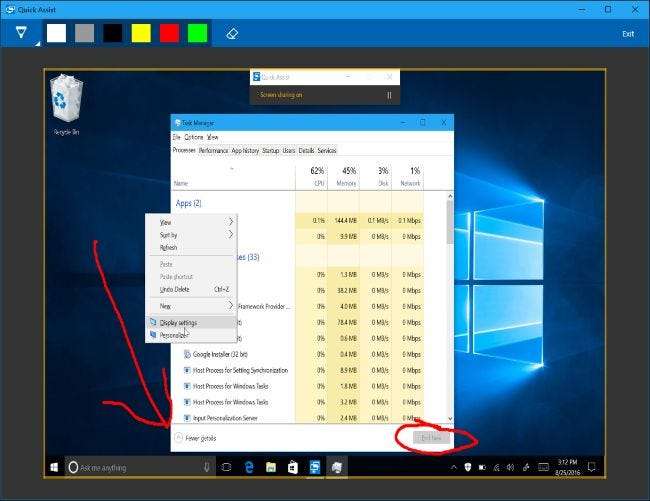
Pas på, når du ændrer netværksindstillinger. Nogle ændringer i netværksindstillinger kan muligvis afslutte forbindelsen og kræve, at du genoptager Quick Assist-forbindelsen med den anden persons hjælp.
Indstillingen “ekstern genstart” er designet til at genstarte fjerncomputeren og straks genoptage Quick Assist-sessionen uden yderligere input. Dette fungerer muligvis ikke altid korrekt. Vær forberedt på at tale den anden person ved at logge ind på deres pc igen og genstarte Quick Assist-sessionen, hvis der er et problem, og dette ikke sker automatisk.
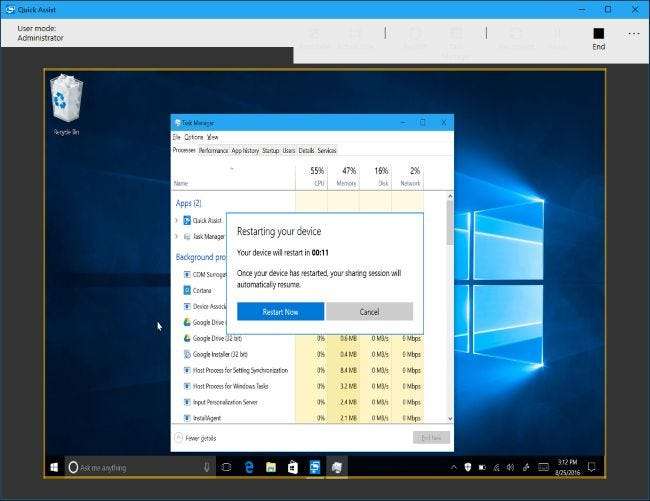
Hvis en eller begge af dig har Windows 7 eller 8: Brug Windows Remote Assistance
Hvis en af jer endnu ikke har opdateret til Windows 10, kan du ikke bruge Quick Assist. Heldigvis kan du bruge Microsofts ældre, men stadig nyttige Windows Remote Assistance-værktøj, der er inkluderet i Windows 7, 8 og 10.
Sådan inviteres nogen til at hjælpe
Hvis du vil have en anden til at invitere dig til at få adgang til deres pc, skal du gennemgå de følgende trin. Hvis du prøver at give en anden adgang til din pc, skal du gennemgå følgende trin.
Åbn først Windows Remote Assistance-applikationen. Du finder det ved at åbne Start-menuen og søge efter "Fjernassistance" og starte "Windows Remote Assistance" -applikationen.

På Windows 10 er Windows Remote Assistance-værktøjet lidt skjult. Du kan stadig finde det ved at åbne Start-menuen, søge efter "Fjernhjælp" og klikke på "Inviter nogen til at oprette forbindelse til din pc og hjælpe dig eller tilbyde at hjælpe nogen".
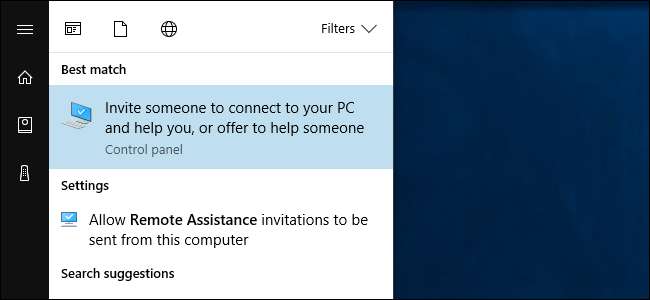
Forudsat at du vil have hjælp til din pc, skal du klikke på "Inviter nogen, du har tillid til at hjælpe dig".
Hvis invitationer til fjernhjælp er blevet deaktiveret på din pc, får du vist en fejlmeddelelse. Klik bare på "Reparer", så vil fejlfindingsværktøjet tilbyde at aktivere fjernhjælp for dig.
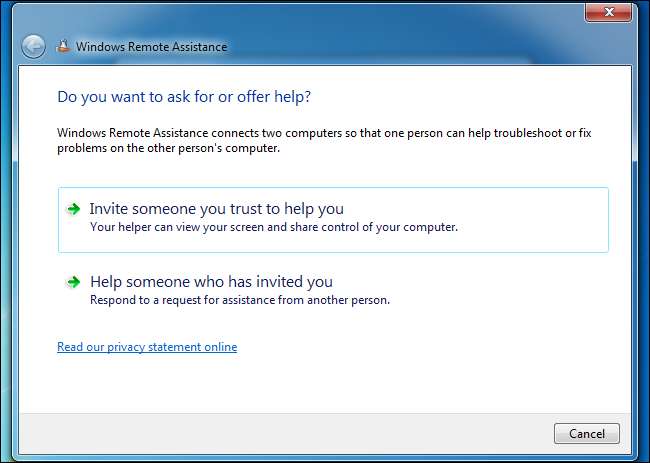
Der er flere forskellige måder at invitere nogen på. Du kan altid oprette en invitationsfil ved at klikke på "Gem denne invitation som en fil" og sende den - for eksempel med et webbaseret e-mail-værktøj som Gmail eller Outlook.com. Hvis du har et e-mail-program installeret, kan du klikke på "Brug e-mail til at sende en invitation".
Du kan muligvis også bruge Easy Connect. For at bruge denne funktion skal både du og din hjælper have Easy Connect til rådighed. Dette kræver peer-to-peer-netværksfunktioner og er muligvis ikke tilgængelige på bestemte netværk.
"Brug Easy Connect" er den nemmeste mulighed, hvis den er tilgængelig.
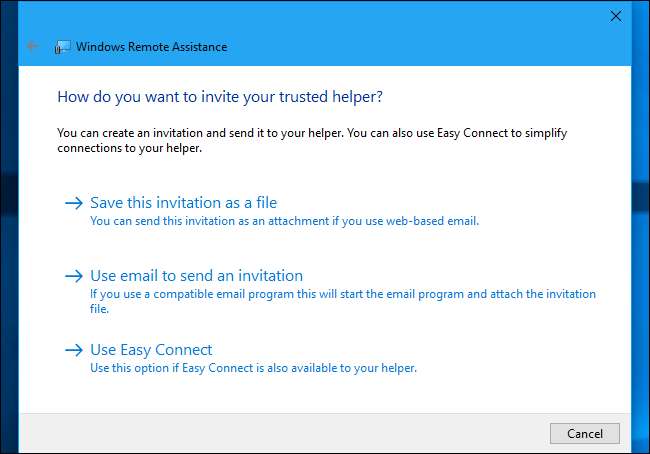
Hvis du vælger Easy Connect, får du en adgangskode. Du skal give denne adgangskode til den anden person, og de kan bruge den til at oprette forbindelse til din pc. (Denne adgangskode er kun gyldig til at oprette forbindelse til din pc, mens dette vindue er åbent, og den ændres, hver gang du genstarter Windows Remote Assistance.)
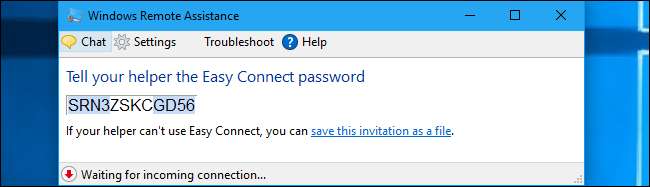
Hvis den anden person af en eller anden grund ikke kan bruge Easy Connect, kan du klikke på "gem denne invitation som en fil".
Du bliver bedt om at gemme en invitation og få en adgangskode. Send invitationen til den anden person, som du vil - for eksempel ved hjælp af Gmail, Outlook.com, Yahoo! Mail eller andet program, du bruger.
Giv også personen adgangskoden. Disse er adskilte af en grund. For eksempel, hvis du taler med nogen i telefonen, kan du sende dem en e-mail til invitationen og derefter fortælle dem adgangskoden på telefonen, så ingen, der opfanger e-mailen, kan oprette forbindelse til din pc.
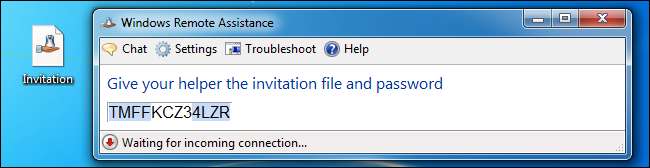
Hvordan den anden person kan oprette forbindelse
Den person, der opretter forbindelse til din pc, skal åbne Windows Remote Assistance-appen på sin pc og klikke på "Hjælp nogen, der har inviteret dig".
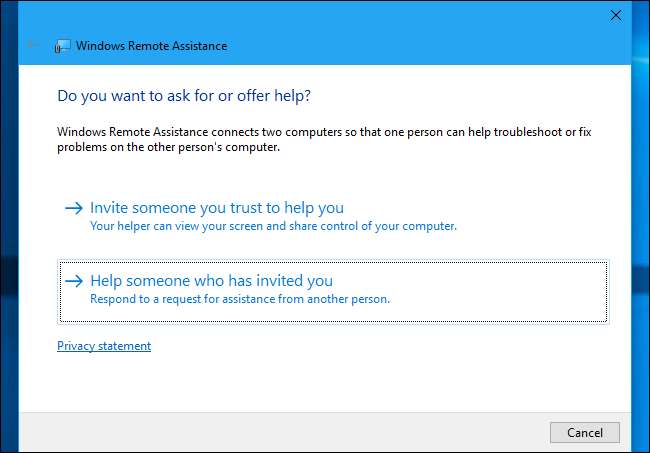
Den person, der opretter forbindelse, skal enten klikke på "Brug Easy Connect" eller "Brug en invitation-fil", afhængigt af om de har en invitation-fil eller bare en Easy Connect-adgangskode. Hvis det er tilgængeligt, er Easy Connect den enkleste mulighed.
Hvis den person, der opretter forbindelse, har modtaget en invitationsfil, kan de også bare dobbeltklikke på den og indtaste adgangskoden for at oprette forbindelse.
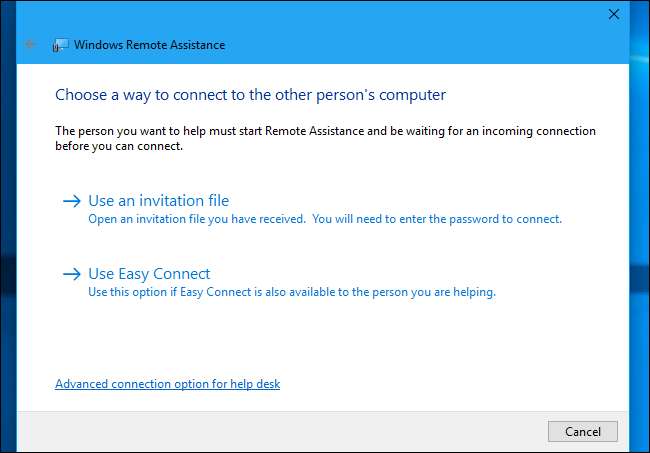
Afhængigt af om du bruger Easy Connect eller ej, skal den person, der opretter forbindelse, enten angive en invitationsfil og derefter adgangskoden, der vises på den anden pc, eller bare adgangskoden.
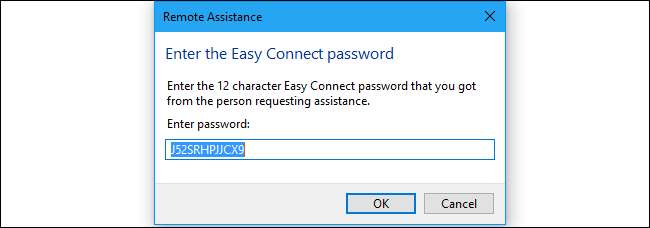
Du er nu forbundet
Den person, der sidder foran computeren, modtager en sidste prompt, der spørger, om de vil godkende forbindelsen. Når de gør det, kan den person, der forbinder, se deres skærm. Den person kan enten se og give instruktioner eller klikke på knappen "Anmodningskontrol" for at anmode om muligheden for at styre den eksterne pc.
Den person, der sidder foran pc'en, kan stadig se og se alt foregår. De kan til enhver tid lukke vinduet Fjernassistance for at afslutte forbindelsen.
Der er også en "Chat" -knap, du kan klikke på værktøjslinjen, som gør det muligt for begge mennesker at sms-chatte med hinanden, mens forbindelsen til fjernhjælp er oprettet.
Bare vær forsigtig, når du ændrer nogle netværksindstillinger, da dette kan medføre, at fjernhjælpsværktøjet afbrydes, og du muligvis bliver nødt til at oprette forbindelsen igen.